Hibernacija se odnosi na tačnu kopiju radne površine pohranjene na vašem tvrdom disku. Omogućava vam da nastavite sa radom računara od trenutka kada ste ga prekinuli.
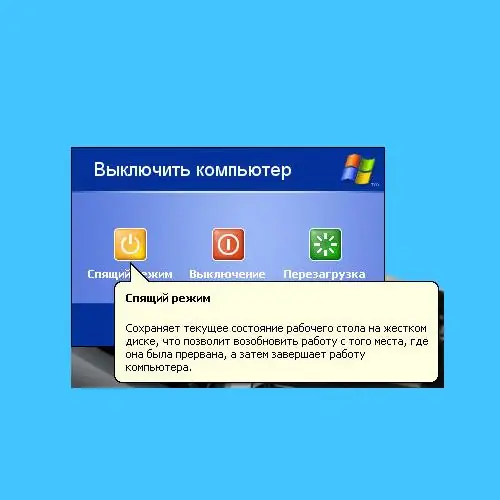
Instrukcije
Korak 1
Ali prije nego što razgovaramo o postavljanju hibernacije, morate razumjeti razliku između hibernacije i stanja pripravnosti? Stanje mirovanja stavlja računar u režim male snage, što vam omogućava da brzo nastavite sa Windows sesijom. Dugme pripravnosti nalazi se u meniju za isključivanje računara, odnosno lijevim gumbom miša kliknite Start> Isključivanje> Stanje mirovanja. Kada pritisnete ovo dugme, računar se neće potpuno isključiti, već će preći u stanje pripravnosti iz kojeg ga možete brzo uključiti pomicanjem miša ili pritiskom bilo koje tipke na tastaturi.
Korak 2
Kada prelazite u stanje pripravnosti, ne zaboravite napraviti potrebne uštede u otvorenim dokumentima i datotekama, jer vaši podaci možda neće biti sačuvani tokom nestanka struje.
Korak 3
Kada pređe u režim hibernacije, računar se potpuno isključuje, dok vaše podatke sa radne površine - otvorene datoteke, programe itd. Sprema u posebnu datoteku. To je pogodno ako hitno trebate isključiti računar, a nema vremena za spremanje i zatvaranje svih prozora.
Kada uključite računar iz stanja mirovanja, svi programi i dokumenti s kojima ste radili bit će otvoreni. Nije potrebno spremati podatke, jer kada uđete u stanje hibernacije, podaci iz glavne memorije spremaju se na tvrdi disk.
Korak 4
Postoje dva načina za omogućavanje hibernacije: Prvi i najbrži: pomoću gore spomenute staze pozovite meni za isključivanje i pritisnite tipku Shift. Tada će se gumb "Stanje pripravnosti" promijeniti u "Hibernate".
Korak 5
Druga metoda je sljedeća: desnim klikom na radnu površinu odaberite Svojstva iz kontekstnog izbornika. U izborniku koji se otvori odaberite karticu "Screensaver", u njoj dugme "Power". Na prvoj otvorenoj kartici "Planovi napajanja" možete postaviti vremenski interval nakon kojeg će se automatski aktivirati način mirovanja. Mogući su intervali od 1 minute do 6 sati.
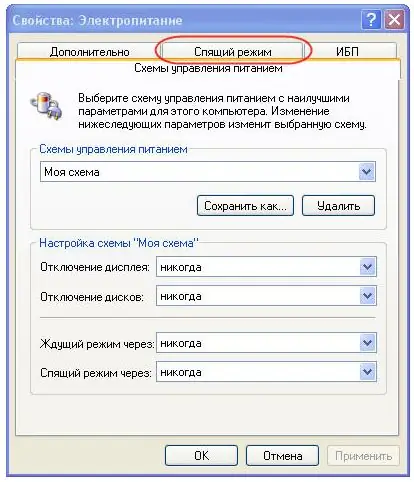
Korak 6
Također se u ovom izborniku nalazi kartica "Hibernation", prelaskom na koju trebate osigurati da je potvrdni okvir postavljen na stavku "Dozvoli upotrebu hibernacije". U tom slučaju morate obratiti pažnju na količinu slobodnog prostora na tvrdom disku i koliko je potrebno za hibernaciju.






